Easy Screen OCR 1.5.2.0
أحياناً، قد ترى أمامك نص على الشاشة مدون على صورة أو داخل فيديو أو ملف PDF..أياً كان، ولسبب أو لآخر تريد أن تحصل على هذا النص بدون آخذ الصورة أو عمل ScreenShot من داخل الفيديو أو ملف الـ PDF. هنا تأتي وظيفة أدوات الـ OCR التى تقوم بالتعرف على الحروف المكتوبة داخل الصور واستخراجها على هيئة نص تستطيع نسخه ولصقه فى أي مكان دون الحاجة إلى إعادة كتابة هذا النص يدوياً لتوفير الوقت، خاصة مع النصوص الطويلة. وفى هذا المقال، أريد أن أسلط الضوء على برنامج Easy Screen OCR أفضل برنامج OCR يمكن أن تستخدمه لتأدية المهمة واستخراج النص العربي من أي شيء معروض على الشاشة.
برنامج Easy Screen OCR هو برنامج مجاني تماماً لنظام ويندوز، يسمح لك البرنامج باستخراج النصوص من أي شيء يتم عرضه على الشاشة سواء كانت صورة أو كان فيديو أو ملف PDF محمي أو أي نص لا تستطيع تحديده والتعديل عليه عامةً. فالبرنامج يستخدم إمكانيات التعرف الضوئي على الأحرف ويجعل من السهل جداً أن يخرج لك النص من الصورة. والذي يجعل البرنامج متميز حقاً هو دعمه لأكثر من 100 لغة من بينها اللغة العربية، وقمت بتجربته على صور مختلفة تحتوي على عبارات عربية وكانت النتائج مذهلة، حيث يستخرج النصوص العربية بالتشكيل الصحيح وهذا ما لم أجده فى أي أداة OCR أخرى.
بمجرد تحميل وتثبيت برنامج Easy Screen OCR على جهازك، يمكنك تشغيله لتلاحظ ظهور أيقونة صغيرة تابعة له فى منطقة الإشعارات Notification Area على شريط المهام، فمن خلال الضغط كليك يمين عليها تستطيع أن تبدأ تتحكم فى البرنامج. فمن خلال الخيار الأول Capture يتم تحديد الجزء الذي يحتوي على نص في الصورة ليتم استخراجه. لكن قبل أي شيء عليك أن تقوم بتغيير بعض من إعدادات البرنامج حتى تسير الأمور على النحو المطلوب. ولتقوم بتعديل إعدادات البرنامج كل ما عليك هو الضغط على خيار Preferences.
من نافذة Preferences يمكنك تفعيل/تعطيل خصائص البرنامج كما تشاء، ففي قسم General يمكن أن تجعل البرنامج يعمل بشكل تلقائي بعد تشغيل الكمبيوتر وذلك بتفعيل خيار Start with Windows، وايضاً تفعيل Enable sound effect لإصدار مؤثرات صوتية اثناء تفاعلك مع البرنامج. فى قسم Hotkey يمكنك تحديد إختصار كيبورد ليتم تحديد الجزء الذي يحتوي على الشاشة مباشرةً بلا داعي للضغط على زر Capture من أيقونة البرنامج. ومن خلال قسم Local بإمكانك تحديد مكان حفظ الصور التى تستخرج منها النص وصيغة الصورة ايضاً.
وأهم إعداد فى نافذة Preferences يجب أن تقوم بتغييره هو الـ OCR Languages حيث تذهب إلى قسم Language وتقوم بتحديد اللغة العربية من القائمة بدلاً من اللغة الانجليزية الإفتراضية. فإن لم تقم بهذه الخطوة، لن يستطيع البرنامج التعرف على محتوى الصور العربية. وبالتالي، يجب عليك تعديل هذا الخيار حسب لغة النص الذي تريد استخراجه من الصورة.
* ملاحظة
البرنامج تجريبي يعطيك فقط عدد محدد من الاستخدامات ثم يطلب منك التفعيل
لكن أتيت لكم بملف يقوم بالتعديل على مفتاح الريجيستري ليمنحك في كل مرة 20 مرة للاستخدام المجاني
عند تنزيل الملف والضغط عليه تظهر هذه النافذة
فقط اضغط على نعم وأعد تشغيل البرنامج بالخروج عبر Exit
وعند تشغيله مرة أخرى يعطيك 20 مرة للاستخدام المجاني
وعندما تنتهي أعد تشغيل الملف مرة أخرى
وهذه تجربة بسيطة من عندي للبرنامج والتعديل على خياراته
والآن مع روابط التحميل
تحميل نسخة محمولة من البرنامج من هنا
تحميل ملف تفعيل البرنامج من هنا
وفي الأخير لا تنسوني من دعوة صالحة





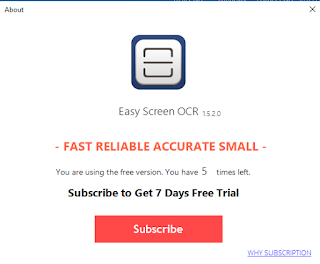





الله ينتقمك انت والاعلانات حقك انصح اي واحد لا يتعب نفسه لانه كذاب
ردحذف